Kako dokazati besedilo v tujem jeziku v Wordu 2016

V interesu kozmopolitizma vam Word 2016 omogoča delo s tujimi jeziki. Naučite se, kako vnesti in urediti besedilo v tujem jeziku, ter preveriti črkovanje in slovnico.
Izdelava grafikona v Excelu sama po sebi ni tako težka stvar. Najtežji del je, da se zamislite, katere vrste grafikonov v kateri situaciji uporabiti. Excel ima 11 glavnih vrst grafikonov z različicami za vsako vrsto. Za večino poslovnih nadzornih plošč in poročil boste potrebovali le nekaj vrst grafikonov, ki so na voljo v Excelu, vključno z naslednjim:
Črtni grafikon: Črtni grafikon je ena najpogosteje uporabljenih vrst grafikonov, ki se običajno uporablja za prikaz trendov v določenem časovnem obdobju. Če morate grafikon spreminjati skozi čas, razmislite o uporabi črtnega grafikona.
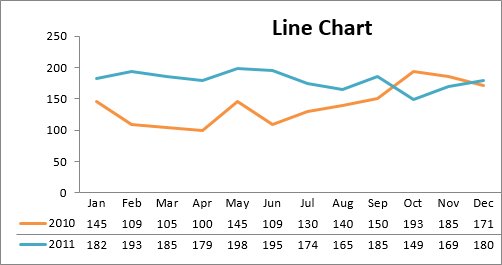
Stolpni grafikon: stolpčni grafikoni se običajno uporabljajo za primerjavo več postavk v določenem območju vrednosti. Stolpčasti grafikoni so idealni, če morate primerjati eno samo kategorijo podatkov med posameznimi podpostavkami, kot je na primer pri primerjavi prihodkov med regijami.
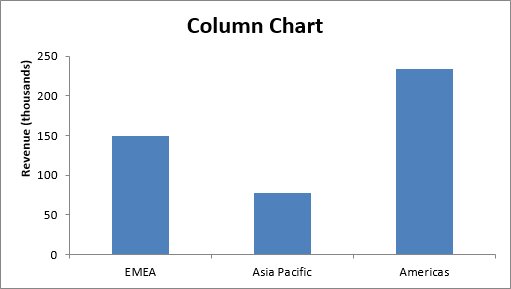
Stolpčni grafikon z gručami: Stolpčni grafikon z gručami lahko uporabite, če morate primerjati več kategorij podatkov znotraj posameznih podpostavk in med podpostavkami. Za primerjavo prihodkov za vsako leto znotraj posamezne regije, pa tudi med regijami, lahko na primer uporabite zbirni stolpčni grafikon.
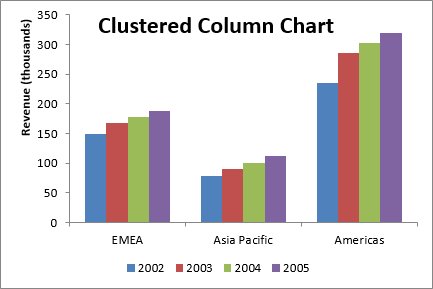
Zloženi stolpčni grafikon : Zložen stolpčni grafikon vam omogoča primerjavo postavk v določenem obsegu vrednosti ter prikaz razmerja posameznih podpostavk s celoto. Na primer, zložen stolpčni grafikon lahko prikazuje ne le skupni prihodek za vsako leto, ampak tudi delež skupnega prihodka, ki ga sestavlja posamezna regija.
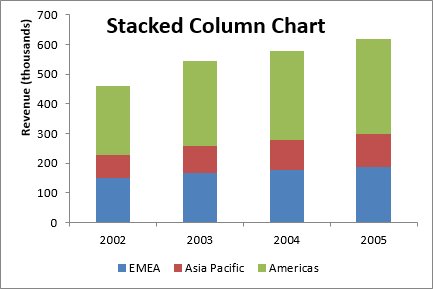
Tortni grafikon: Drug pogosto uporabljen grafikon je stari tortni grafikon. Tortni grafikon predstavlja porazdelitev ali delež vsake podatkovne postavke v skupni vrednosti (ki jo predstavlja celotna torta). Tortni grafikon je najučinkovitejši pri izrisu največ treh kategorij podatkov.
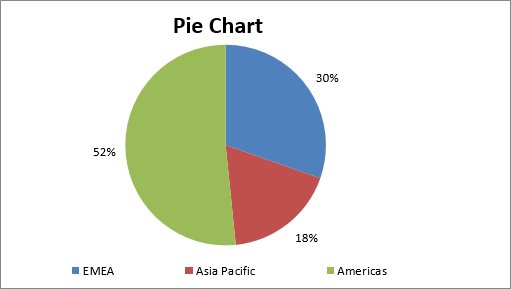
Palični grafikon: stolpčni grafikoni se običajno uporabljajo za primerjavo več kategorij podatkov. Palični grafikoni so idealni za vizualizacijo porazdelitve ali deleža podatkovnih postavk, kadar obstaja več kot tri kategorije. Za primerjavo celotne porazdelitve prihodkov za določen niz izdelkov bi lahko na primer uporabili palični grafikon.
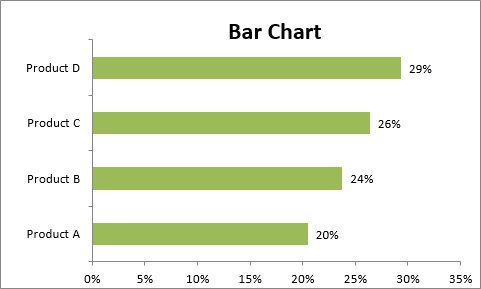
Območni grafikon: Območni grafikoni so idealni za jasno ponazoritev obsega spremembe med dvema ali več podatkovnimi točkami. Svojemu občinstvu lahko na primer daste vizualni občutek za stopnjo variacije med visoko in nizko ceno za vsak mesec.
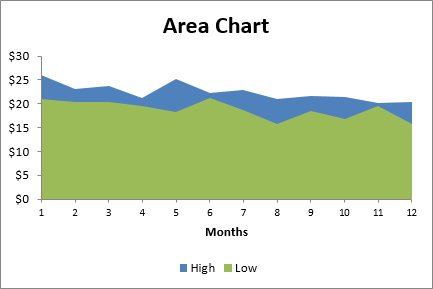
Kombinirani grafikon: Kombinirani grafikon je vizualizacija, ki združuje dve ali več vrst grafikonov v en sam grafikon. Kombinirani grafikoni so idealna izbira, če želite primerjati dve kategoriji vsake posamezne podpostavke. Običajno se uporabljajo za ustvarjanje vizualizacij, ki prikazujejo razliko med cilji in dejanskimi rezultati.

Diagram raztresenega diagrama XY: razpršeni grafikoni v Excelu (znani tudi kot diagrami raztresenega grafikona XY) so odlični za prikaz korelacije med dvema nizoma vrednosti. Za ponazoritev korelacije med uspešnostjo zaposlenega in kompetenco lahko na primer uporabimo razpršilni diagram XY, ki dokazuje, da se uspešnost zaposlenih povečuje z izboljšanjem kompetenc. X in y osi sodelujejo pri predstavitvi podatkov parcele na grafikonu temelji na stičišču x vrednosti in y vrednosti.
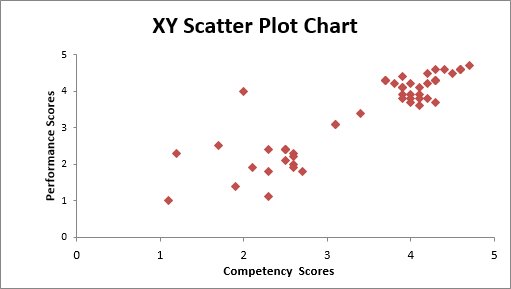
Mehurček: mehurček je različica razpršenega grafikona XY. Tako kot razpršena grafika XY, mehurčki grafikoni prikazujejo korelacijo med dvema nizoma podatkov. Razlika je v dodajanju tretje dimenzije, ki jo predstavlja velikost vsakega mehurčka v grafikonu. Ta tretja dimenzija se običajno uporablja za prikaz relativnega vpliva postavke kvantitativnih podatkov. Na primer, poleg tega, da prikazujete uspešnost zaposlenih v primerjavi z usposobljenostjo, lahko velikost vsakega oblačka predstavlja leta delovne dobe, kar vaši občinstvu omogoča, da hitro dobi občutek, kako lahko leta delovne dobe vplivajo na razmerje med usposobljenostjo in uspešnostjo.
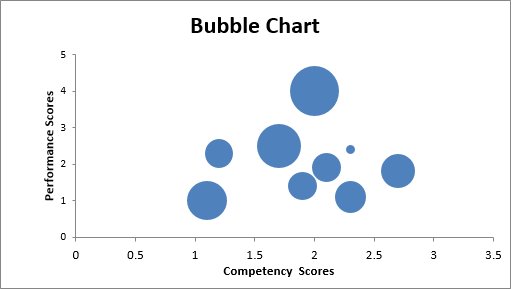
V interesu kozmopolitizma vam Word 2016 omogoča delo s tujimi jeziki. Naučite se, kako vnesti in urediti besedilo v tujem jeziku, ter preveriti črkovanje in slovnico.
Učinkovito filtriranje in razvrščanje podatkov v vrtilni tabeli Excel 2019 za boljša poročila. Dosežite hitrejše analize z našimi namigi in triki!
Reševalec v Excelu je močno orodje za optimizacijo, ki lahko naleti na težave. Razumevanje sporočil o napakah reševalca vam lahko pomaga rešiti težave in optimizirati vaše matematične modele.
Odkrijte različne <strong>teme PowerPoint 2019</strong> in kako jih lahko uporabite za izboljšanje vaših predstavitev. Izberite najboljšo temo za vaše diapozitive.
Nekateri statistični ukrepi v Excelu so lahko zelo zmedeni, vendar so funkcije hi-kvadrat res praktične. Preberite vse opise funkcij hi-kvadrat za bolje razumevanje statističnih orodij.
V tem članku se naučite, kako dodati <strong>obrobo strani</strong> v Word 2013, vključno z različnimi slogi in tehnikami za izboljšanje videza vaših dokumentov.
Ni vam treba omejiti uporabe urejevalnika besedil na delo z enim samim dokumentom. Učinkovito delajte z več dokumenti v Wordu 2013.
Sodelovanje pri predstavitvi, ustvarjeni v PowerPointu 2013, je lahko tako preprosto kot dodajanje komentarjev. Odkrijte, kako učinkovito uporabljati komentarje za izboljšanje vaših predstavitev.
Ugotovite, kako prilagoditi nastavitve preverjanja črkovanja in slovnice v Wordu 2016, da izboljšate svoje jezikovne sposobnosti.
PowerPoint 2013 vam ponuja različne načine za izvedbo predstavitve, vključno s tiskanjem izročkov. Izročki so ključnega pomena za izboljšanje vaše predstavitve.




